የዊንዶውስ የስህተት መልዕክቶችን ማበጀት ይፈልጋሉ? የመተግበሪያ ገንቢ ይሁኑ ወይም በአንድ የሥራ ባልደረባዎ ላይ መቀለድ ቢፈልጉ ፣ ብጁ የስህተት መልዕክቶችን እንዴት መፍጠር እንደሚችሉ ማወቅ አስፈላጊ ችሎታ ነው። በዊንዶውስ ውስጥ ብጁ የስህተት መልእክት እንዴት እንደሚፈጠሩ ለማወቅ ይህንን መመሪያ ይከተሉ።
ደረጃ
ዘዴ 1 ከ 2 - ነጠላ የስህተት መገናኛ
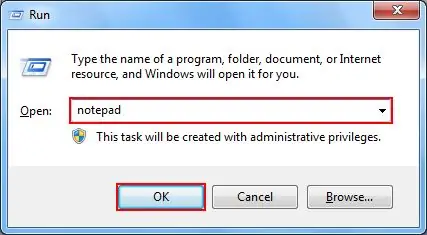
ደረጃ 1. የማስታወሻ ደብተር መተግበሪያውን ይክፈቱ።
- Win+R ቁልፎችን በአንድ ጊዜ ይጫኑ።
- በሩጫ መገናኛ ውስጥ የማስታወሻ ደብተር ይተይቡ።
- አስገባን ይጫኑ ወይም እሺን ጠቅ ያድርጉ።
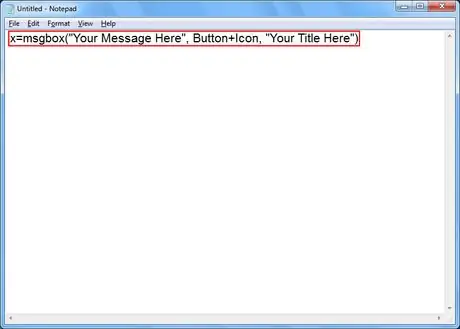
ደረጃ 2. የሚከተለውን ኮድ ወደ ማስታወሻ ደብተር ይቅዱ እና ይለጥፉ
x = msgbox ("የእርስዎ መልዕክት እዚህ" ፣ አዝራር+አዶ ፣ "የእርስዎ ርዕስ እዚህ")
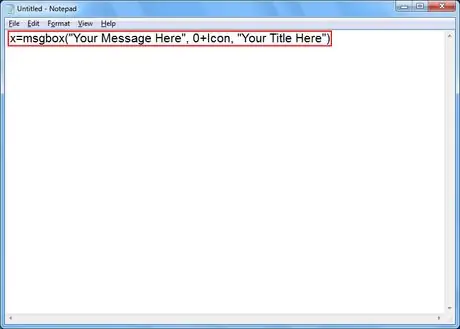
ደረጃ 3. የስህተት መልእክት አዝራርዎን ያብጁ።
በሚከተሉት ቁጥሮች በአንዱ በማስታወሻ ደብተር ውስጥ በለጠፉት ኮድ ውስጥ ያሉትን ቁልፎች ይተኩ
- 0 - እሺ
- 1 - እሺ እና ሰርዝ
- 2 - ያቋርጡ ፣ እንደገና ይሞክሩ እና ችላ ይበሉ
- 3 - አዎ ፣ አይደለም እና ሰርዝ
- 4 - አዎ እና አይደለም
- 5 - እንደገና ይሞክሩ እና ይሰርዙ
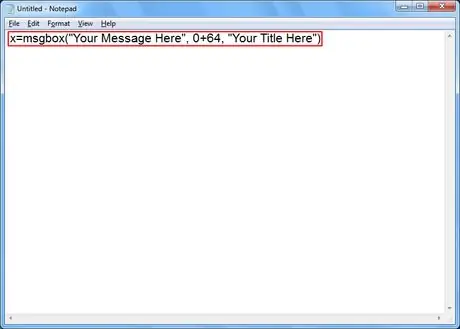
ደረጃ 4. የስህተት መልእክት አዶዎን ያብጁ።
ከሚከተሉት ቁጥሮች በአንዱ በማስታወሻ ደብተር ውስጥ በለጠፉት ኮድ ውስጥ አዶውን ይተኩ
- 0 - ምንም አዶ የለም
- 16 - ወሳኝ አዶ (aka “X” አዶ)
- 32 - አዶን ይጠይቁ (aka “?” አዶ)
- 48 - የማስጠንቀቂያ አዶ (aka “!” አዶ)
- 64 - የመረጃ አዶ (aka “i” አዶ)
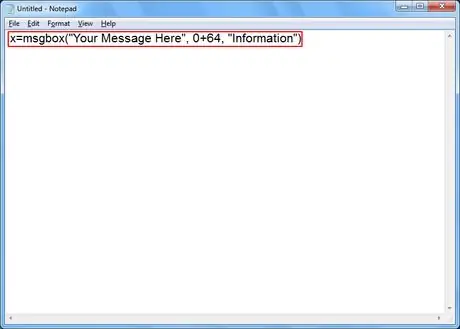
ደረጃ 5. የስህተት መልእክትዎን ርዕስ ያብጁ።
በሚፈልጉት የስህተት መልእክት ርዕስ ወደ ማስታወሻ ደብተር በለጠፉት ኮድ ውስጥ ርዕስዎን እዚህ ይተኩ።
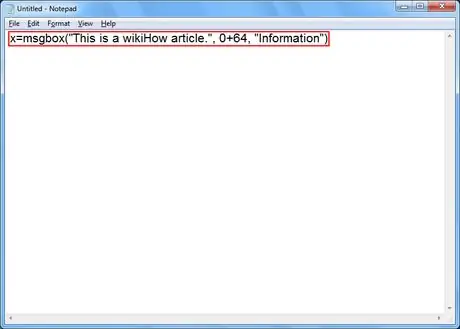
ደረጃ 6. የስህተት መልእክትዎን አካል ያብጁ።
ከሚፈልጉት የስህተት መልእክት አካል ጋር በማስታወሻ ደብተር ውስጥ በለጠፉት ኮድ ውስጥ መልእክትዎን እዚህ ይተኩ።
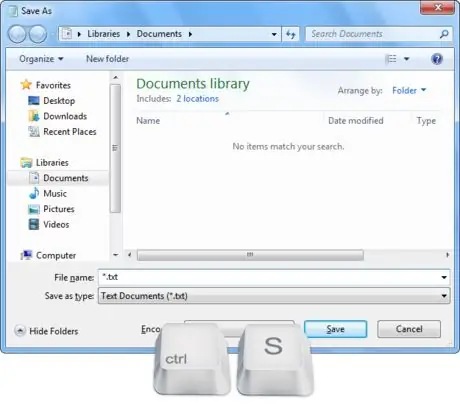
ደረጃ 7. አስቀምጥ እንደ መስኮት ይክፈቱ።
በቁልፍ ሰሌዳው ላይ Ctrl+S ን ይጫኑ።
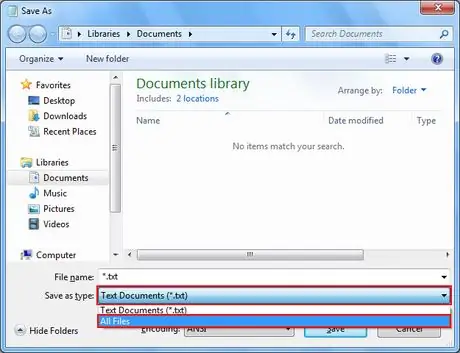
ደረጃ 8. ከአይነት አስቀምጥ ቀጥሎ ያለውን ጥምር ሳጥን ያስፋፉ እና ሁሉንም ፋይሎች ይምረጡ።
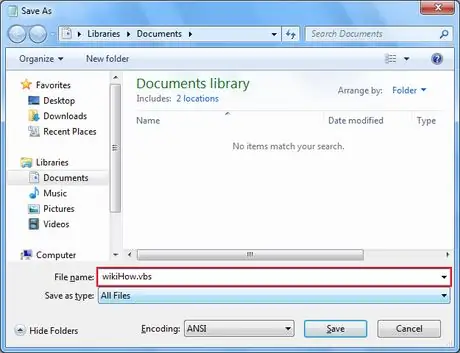
ደረጃ 9. የተከተለውን የፋይል ስም በወር እና vbs ይተይቡ።
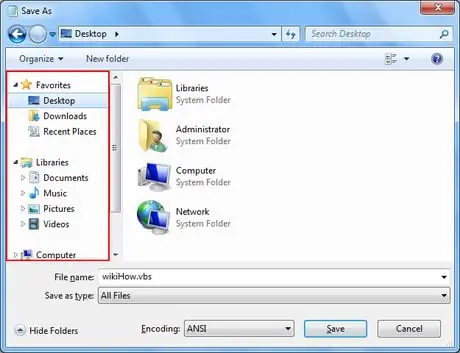
ደረጃ 10. ፋይሉን ለማስቀመጥ ቦታውን ይምረጡ።
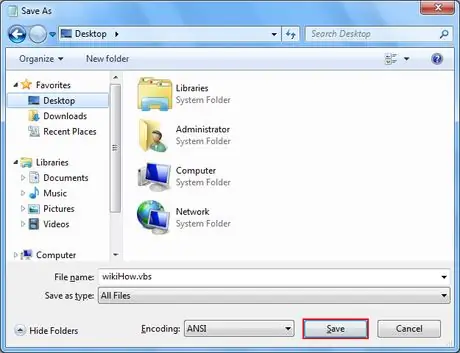
ደረጃ 11. ፋይሉን ያስቀምጡ።
አስቀምጥን ጠቅ ያድርጉ።
ደረጃ 12. የስህተት መልእክት አሳይ።
የተፈጠረውን ፋይል ሁለቴ ጠቅ ያድርጉ።
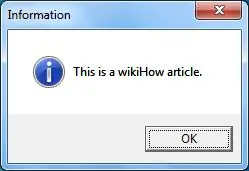
ዘዴ 2 ከ 2 - ተከታታይ የስህተት መገናኛ
ተከታታይ የስህተት መልዕክቶችን ይፍጠሩ። መልእክቶች አንድ በአንድ ይታያሉ ፣ እና አንድ መልእክት መዝጋት የሚቀጥለውን መልእክት ያሳያል።
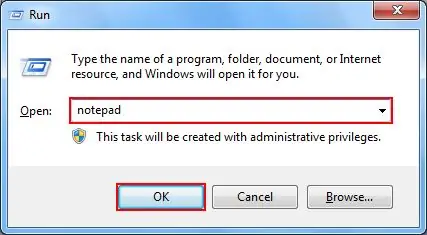
ደረጃ 1. የማስታወሻ ደብተር መተግበሪያውን ይክፈቱ።
- Win+R ቁልፎችን በአንድ ጊዜ ይጫኑ።
- በሩጫ መገናኛ ውስጥ የማስታወሻ ደብተር ይተይቡ።
- አስገባን ይጫኑ ወይም እሺን ጠቅ ያድርጉ።
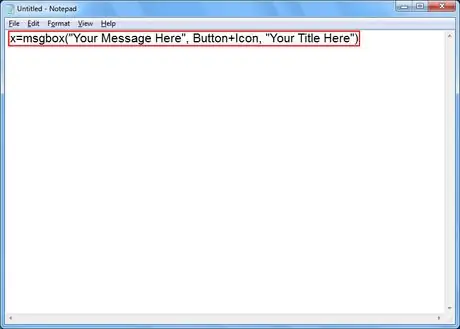
ደረጃ 2. የሚከተለውን ኮድ ወደ ማስታወሻ ደብተር ይቅዱ እና ይለጥፉ
x = msgbox ("የእርስዎ መልዕክት እዚህ" ፣ አዝራር+አዶ ፣ "የእርስዎ ርዕስ እዚህ")
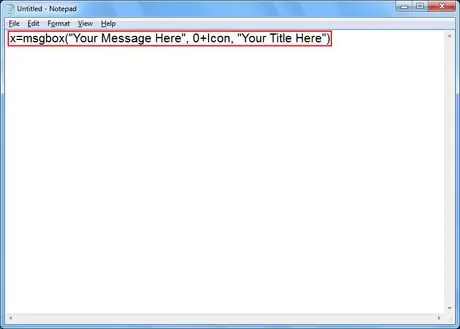
ደረጃ 3. የስህተት መልእክት አዝራርዎን ያብጁ።
በሚከተሉት ቁጥሮች በአንዱ በማስታወሻ ደብተር ውስጥ በለጠፉት ኮድ ውስጥ ያሉትን ቁልፎች ይተኩ
- 0 - እሺ
- 1 - እሺ እና ሰርዝ
- 2 - ያቋርጡ ፣ እንደገና ይሞክሩ እና ችላ ይበሉ
- 3 - አዎ ፣ አይደለም እና ሰርዝ
- 4 - አዎ እና አይደለም
- 5 - እንደገና ይሞክሩ እና ይሰርዙ
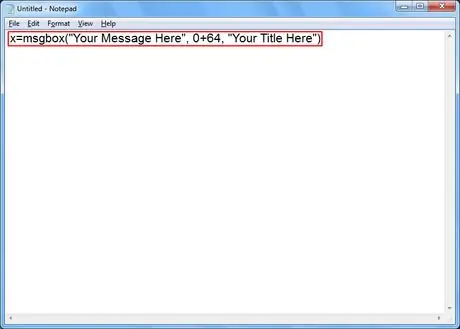
ደረጃ 4. የስህተት መልእክት አዶዎን ያብጁ።
ከሚከተሉት ቁጥሮች በአንዱ በማስታወሻ ደብተር ውስጥ በለጠፉት ኮድ ውስጥ አዶውን ይተኩ
- 0 - ምንም አዶ የለም
- 16 - ወሳኝ አዶ (aka “X” አዶ)
- 32 - አዶን ይጠይቁ (aka “?” አዶ)
- 48 - የማስጠንቀቂያ አዶ (aka “!” አዶ)
- 64 - የመረጃ አዶ (aka “i” አዶ)

ደረጃ 5. የስህተት መልእክትዎን ርዕስ ያብጁ።
በሚፈልጉት የስህተት መልእክት ርዕስ ወደ ማስታወሻ ደብተር በለጠፉት ኮድ ውስጥ ርዕስዎን እዚህ ይተኩ።
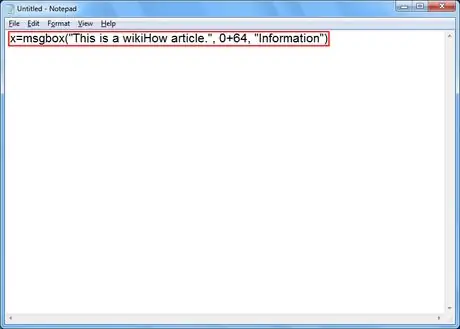
ደረጃ 6. የስህተት መልእክትዎን አካል ያብጁ።
ከሚፈልጉት የስህተት መልእክት አካል ጋር በማስታወሻ ደብተር ውስጥ በለጠፉት ኮድ ውስጥ መልእክትዎን እዚህ ይተኩ።
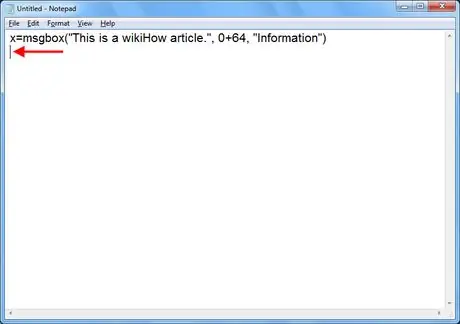
ደረጃ 7. ወደ ቀጣዩ መስመር ይሂዱ።
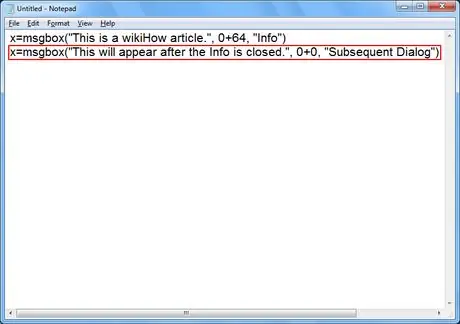
ደረጃ 8. ሌላ የስህተት መልእክት ይፍጠሩ (ከተፈለገ)።
ከደረጃ 3 ጀምሮ ይህንን እርምጃ ይድገሙት።
ይህ የስህተት መልእክት የቀድሞው የስህተት መልእክት ከተዘጋ በኋላ ይታያል።
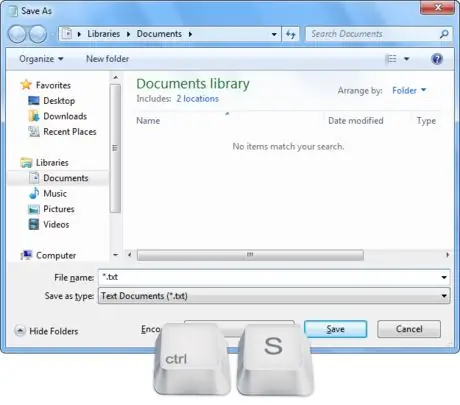
ደረጃ 9. አስቀምጥ እንደ መስኮት ይክፈቱ።
በቁልፍ ሰሌዳው ላይ Ctrl+S ን ይጫኑ።
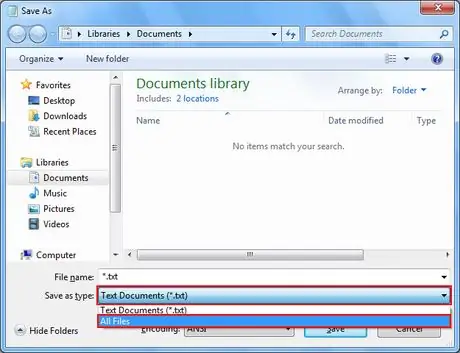
ደረጃ 10. ከዓይነት አስቀምጥ ቀጥሎ ያለውን ጥምር ሳጥን ያስፋፉ እና ሁሉንም ፋይሎች ይምረጡ።
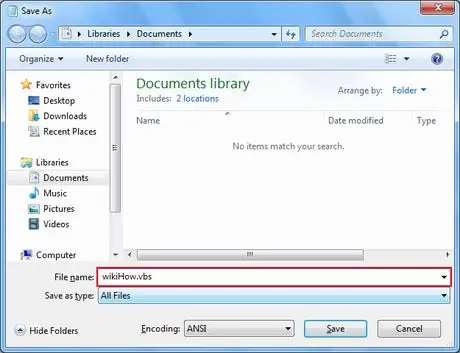
ደረጃ 11. የተከተለውን የፋይል ስም በወር እና vbs ይተይቡ።
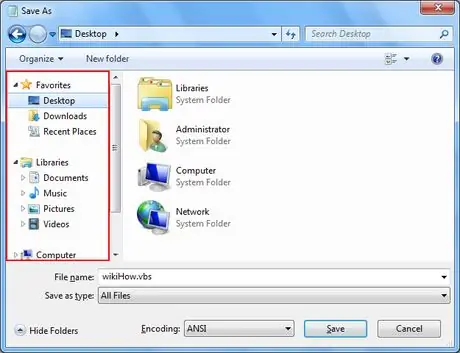
ደረጃ 12. ፋይሉን ለማስቀመጥ ቦታውን ይምረጡ።
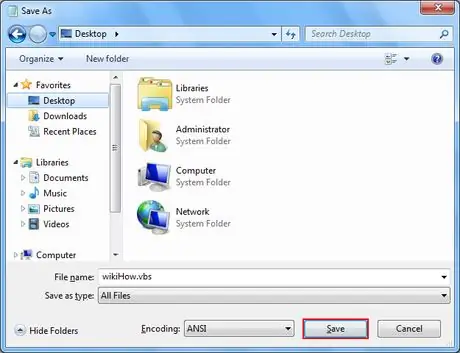
ደረጃ 13. ፋይሉን ያስቀምጡ።
አስቀምጥን ጠቅ ያድርጉ።
ደረጃ 14. የስህተት መልእክት አሳይ።
የተፈጠረውን ፋይል ሁለቴ ጠቅ ያድርጉ።







